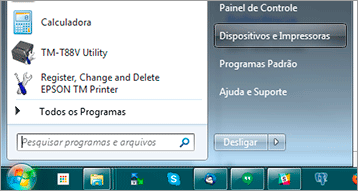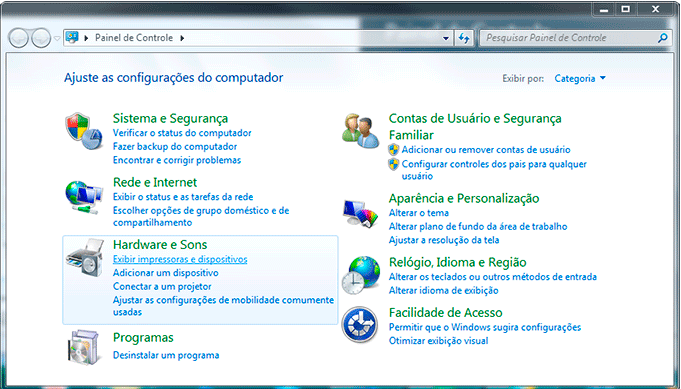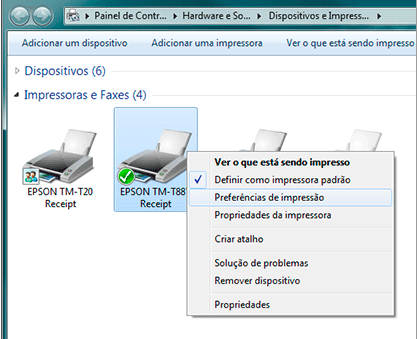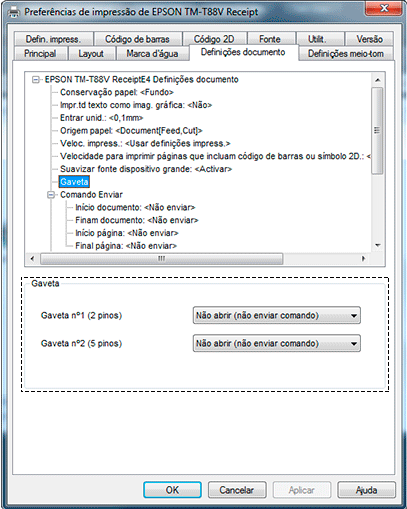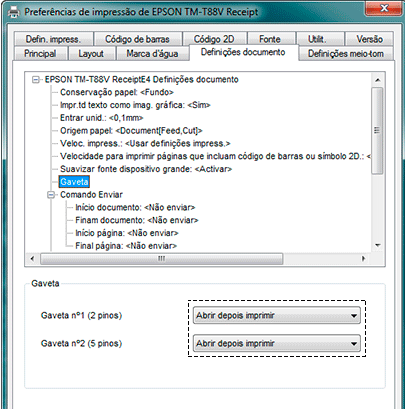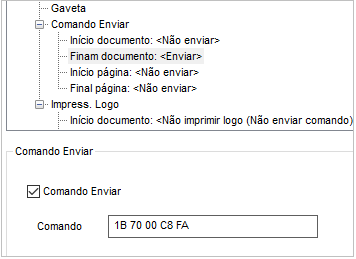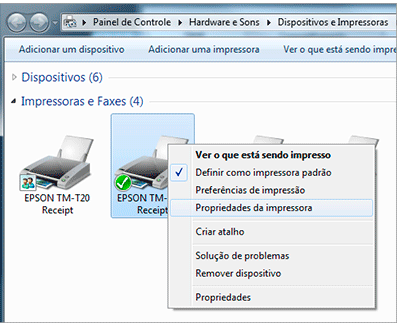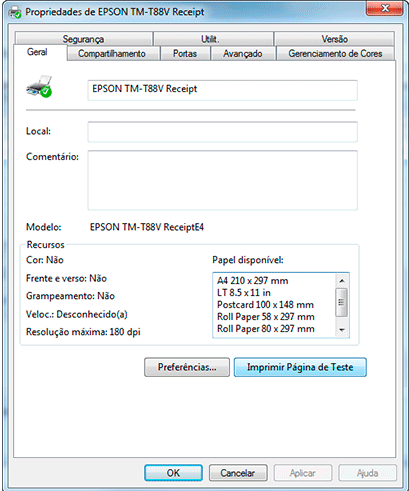Como configurar impressora para abrir a gaveta automaticamente
Requisitos
A impressora precisar ser da marca Epson e do modelo EPSON TM-T88IV, EPSON TM-T88V ou EPSON TM-T20.
Ter uma gaveta automática.
Configuração
1 - Abra os Dispositivos e Impressoras. Para isso, há duas formas:
- No Menu Iniciar do Windows, clique em Dispositivos e Impressoras; ou
- No Painel de Controle, clique em Exibir impressora e dispositivos.
2 - Após aberto os Dispositivos e Impressoras, clique com o botão direito do mouse sobre a impressora EPSON TM-T88IV, EPSON TM-T88V ou EPSON TM-T20 e vá em Preferências de impressão:
3 - Nas Preferências de impressão da EPSON TM-T88V, na Aba Definições documento, clique na opção Gaveta, conforme imagem abaixo:
Escolha para a Gaveta nº 1 e Gaveta nº 2 uma das opções abaixo:
- Não abrir (não enviar comando): Essa opção não abre a gaveta;
- Abrir antes imprimir: Essa opção abre a gaveta antes da impressão;
- Abrir depois imprimir: Essa opção abre a gaveta depois da impressão.
Observação
Escolha para a Gaveta nº 1 e Gaveta nº 2 a mesma opção.
Veja um exemplo:
4 - Agora, clique na opção Comando Enviar (Send Command), logo abaixo da opção Gaveta, configurada no passo anterior. De acordo com a configuração feita para abrir a gaveta no passo 3, escolha:
- Finam documento: Para abrir a Gaveta após a impressão; ou
- Início documento: Para abrir a Gaveta antes da impressão.
Marque a opção, Comando Enviar e adicione o Comando: 1B 70 00 C8 FA, apenas para uma das opções (Finam ou Início).
Veja um exemplo:
5 - Clique em Aplicar e depois em OK para finalizar as configurações.
Testando a abertura automática da Gaveta de dinheiro
1 - Voltando a tela de Dispositivos e Impressoras, clique novamente sobre a impressora EPSON TM-T88IV, EPSON TM-T88V ou EPSON TM-T20 com o botão direito do mouse e vá em Propriedades da impressora.
2 - Nas Propriedades da impressora, clique em Imprimir Página de Teste.